

Escrito por Adela D. Louie, Última actualización: 9 de agosto de 2024
Si tiene archivos de vídeo en su iPhone y desea utilizar el audio de esos archivos, sería vital aprender cómo extraer fácilmente el sonido necesario, ya sea que desee utilizar o descarga el sonido de tu contenido en YouTube, Podcasts, vídeos de TikTok o muchos otros proyectos que necesites realizar. Además, aprender sobre cómo extraer audio de videos en iPhones puede ayudarte a acceder fácilmente a los archivos, ya que puedes simplemente escuchar los archivos de audio incluso cuando estás trabajando en otras cosas diferentes.
Si te preguntas sobre las diferentes formas de extraer audio de los vídeos que tienes actualmente en tu iPhone, no te preocupes. Tenemos una lista para compartir en este artículo que puede utilizar como referencia.
Parte 1. La mejor y más sencilla forma de extraer audio de vídeos en iPhonesParte 2. Cómo extraer audio de videos en iPhone usando ReaddleParte 3. Cómo extraer audio de videos en iPhones usando atajos de SiriParte 4. Cómo extraer audio de videos en iPhone usando una herramienta en líneaParte 5. Conclusión
Al capturar el audio de los archivos de vídeo en su iPhone, independientemente del motivo por el que lo esté haciendo, el mejor método al que recurrir es intentar utilizar una herramienta de software profesional que pueda grabar sonido fácilmente, el Grabador de pantalla FoneDog.
El programa de software antes mencionado puede grabar las actividades de la pantalla, capture su cámara web e incluso el audio tanto del micrófono como del dispositivo. Está repleto de funciones sorprendentes que son fácilmente accesibles y disponibles. Con la sencilla interfaz de usuario que tiene, los principiantes no encontrarán ningún problema cuando la aplicación esté en uso. Además, es compatible con los sistemas operativos Mac y Windows, por lo que instalarlo no debería ser una preocupación.
Descargar gratis
Para ventanas
Descargar gratis
Para Mac normales
Descargar gratis
Para M1, M2, M3
Sólo tienes que asegurarte de que los archivos de vídeo se hayan transferido correctamente a tu PC antes de pasar a la siguiente guía sobre cómo extraer audio de vídeos en iPhones.
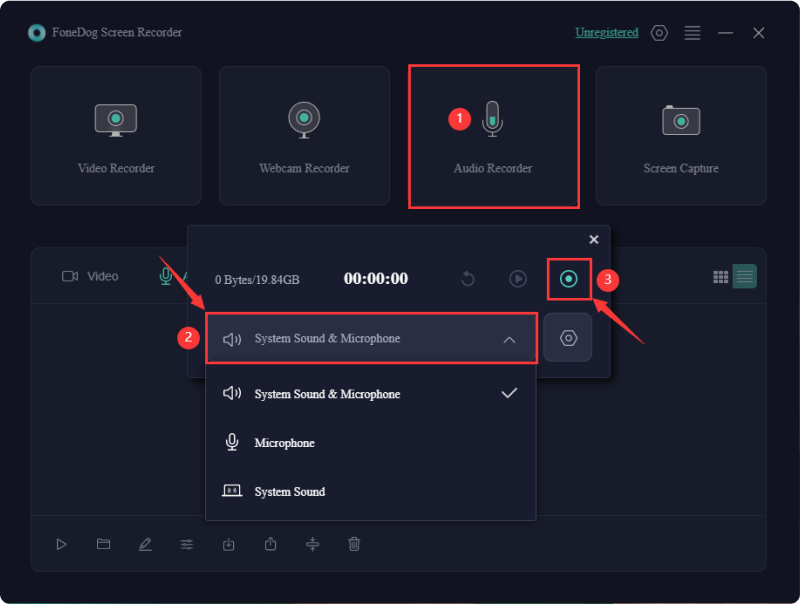
Luego deberías tener el archivo de audio guardado en tu dispositivo. Ahora puedes usarlo como quieras.
Una aplicación creada por Readdle, Documents, puede ayudar no sólo a acceder (PDF) archivos, ver videos, transmitir música y descargar y cargar archivos, pero también en el proceso de extraer audio de videos en iPhones. Si desea intentarlo, hemos resaltado el procedimiento detallado que puede seguir.
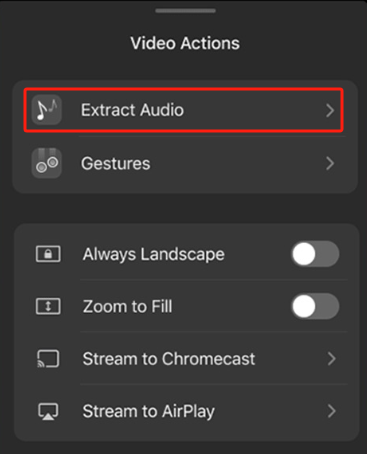
Puede que te sorprendas, pero en realidad puedes utilizar Atajos de siri al obtener audio de los archivos de video que tienes en tu iPhone. Todos los pasos que debe seguir se explicarán con más detalle en esta sección.
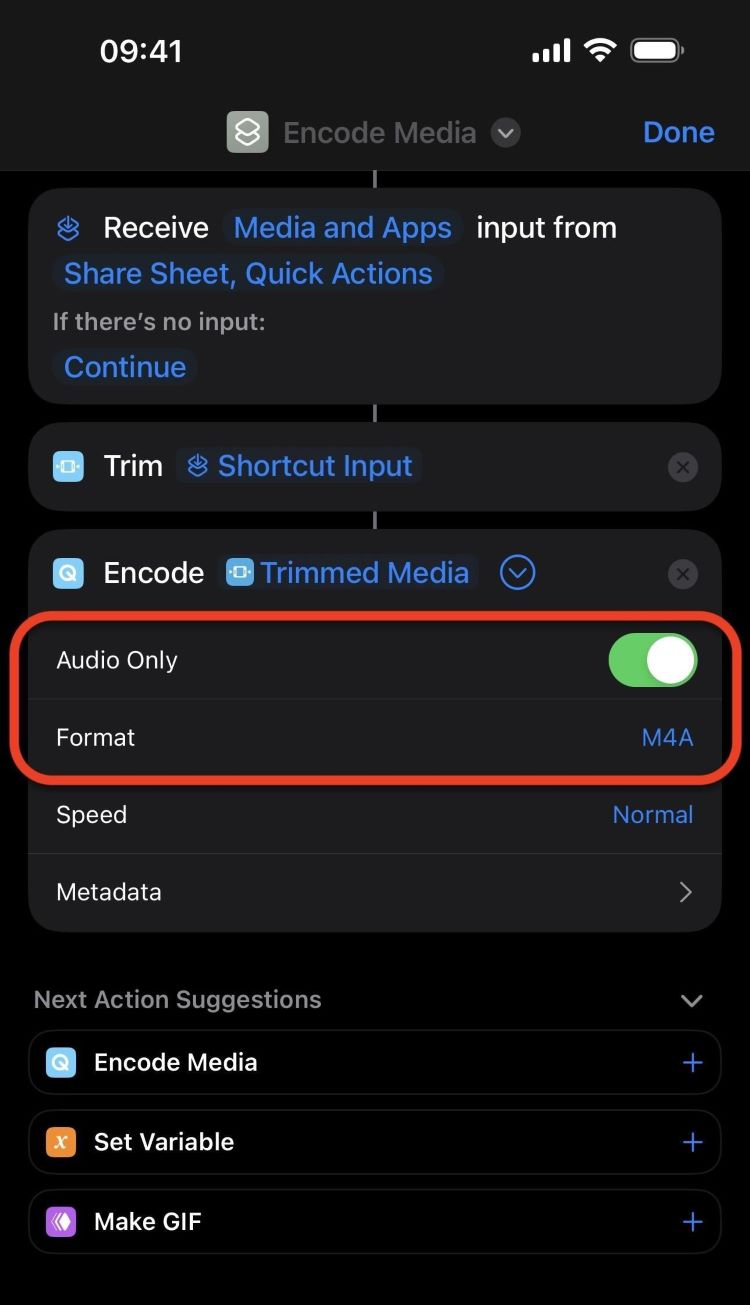
Para usarlo, puede acceder a él mediante un comando de voz (Siri) o iniciando el menú contextual. Sólo tienes que especificar qué vídeo procesar y el acceso directo creado hará el resto.
¡Lo anterior es el proceso simple de cómo extraer audio de videos en iPhones a través de los atajos de Siri!
Si le resulta complicado instalar una aplicación para usar en el proceso de extraer audio de videos en iPhones, consultar y probar una opción en línea podría ser la mejor opción para usted.
Puedes intentar usar Audio Extractor.net. Todo lo que necesitas hacer es transferir el archivo de vídeo seleccionado y elegir la configuración ideal antes de extraer el audio. Admite muchos formatos que puedes comprobar e intentar usar si lo deseas.
Al utilizar herramientas como esta, sólo tienes que asegurarte de que tu iPhone esté conectado a una red estable para evitar interrupciones mientras se realiza el proceso de extracción de sonido.
La gente también LeerCómo grabar audio en iMovie en Mac/iPhoneGuía completa: Cómo separa OBS las pistas de audio [2024]
Definitivamente es útil conocer los diferentes métodos de cómo extraer audio de videos en iPhones. Afortunadamente, hay muchas opciones disponibles, desde herramientas en línea hasta gratuitas y luego de pago. Al final del día, dependiendo de sus necesidades, puede decidir qué opción utilizar. Simplemente se recomienda que, en todos los casos, confíe en aplicaciones profesionales como FoneDog Screen Recorder.
Comentario
Comentario
Grabador de pantalla
Potente software de grabación de pantalla para capturar su pantalla con cámara web y audio.
Historias de personas
/
InteresanteOPACO
/
SIMPLEDificil
Gracias. Aquí tienes tu elección:
Excellent
Comentarios: 4.5 / 5 (Basado en: 106 El número de comentarios)